Sangat mudah untuk membuat item daftar baru dan menambahkan detail ke dalamnya.
Dalam tampilan daftar, Anda dapat menambahkan item tunggal menggunakan perintah + Baru. Dalam tampilan kisi, Anda dapat menambahkan beberapa item.

Anda juga bisa melampirkan file ke item daftar untuk menyediakan detail tambahan, seperti lembar bentang dengan nomor pendukung atau dokumen informasi latar belakang. Untuk menambahkan item ke daftar, Anda memerlukan Tingkat izin kontribusi atau yang lebih tinggi. Untuk mengedit item, lihat Mengedit item daftar di SharePoint.
Catatan:
-
Apakah layar Anda terlihat berbeda dari contoh di sini? Administrator mungkin memiliki pengaturan pengalaman klasik dalam daftar, atau Anda menggunakan versi yang lebih lama. Jika demikian, lihat Menambahkan, mengedit, atau menghapus item daftar.
-
Anda harus memiliki izin untuk mengedit daftar. Jika Anda adalah pemilik daftar, pemilik situs, atau administrator, lihat Mengubah pengalaman default untuk daftar atau pustaka dokumen dari baru atau klasik untuk langkah-langkah mengatur pengalaman default.
Menambahkan satu item ke daftar
-
Navigasi ke situs yang berisi daftar tempat Anda ingin menambahkan item.
-
Di atas daftar, pilih tautan + Baruatau + Item baru untuk membuka jendela Item baru.
-
Masukkan informasi dalam item daftar. Misalnya:
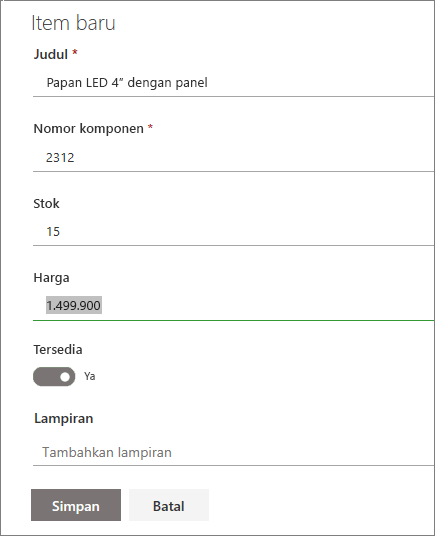
Anda mungkin melihat formulir kustom sebagai ganti formulir daftar default. Untuk informasi selengkapnya, hubungi situs atau pemilik daftar.
Anda harus memasukkan informasi jika label kolom memiliki tanda bintang * di sampingnya.
-
Untuk melampirkan satu atau beberapa file ke item daftar, klik Tambahkan lampiran, temukan file, lalu klik Buka. Tahan tombol CTRL ketika memilih file untuk dilampirkan lebih dari satu file.
Jika perintah Tambahkan lampiran tidak tersedia, daftar Anda tidak mendukung lampiran.
-
Klik Simpan.
Menambahkan beberapa item dalam tampilan kisi
-
Navigasi ke situs yang berisi daftar tempat Anda ingin menambahkan item.
-
Pada bilah Perintah, pilih Edit dalam tampilan kisi.
Jika Edit dalam tampilan kisi tidak terlihat, pastikan Anda tidak mengedit daftar atau belum memilih satu atau beberapa item.
-
Masukkan informasi untuk setiap item daftar.
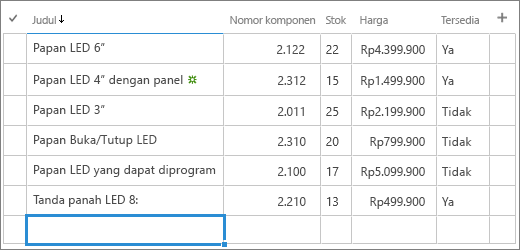
Anda harus memasukkan informasi jika label kolom memiliki tanda bintang * di sampingnya.
Anda dapat menyalin dan menempelkan beberapa item sekaligus, misalnya dari tabel Word atau Excel tertentu. Pastikan semua nilai cocok dengan tipe kolomnya. Untuk memulai operasi tempel, tempatkan kursor di kolom kosong pertama.
Anda tidak dapat melampirkan file ke item daftar di Edit dalam tampilan kisi.
-
Setelah selesai, pilih Keluar dari tampilan kisi.
-
Bila Anda sudah selesai memasukkan informasi, klik

Anda dapat menambahkan item ke daftar. Saat menambahkan item, Anda bisa memasukkan data atau memilih dari nilai yang sudah ditentukan sebelumnya. Anda juga dapat menambahkan lampiran ke item daftar, mengunggah gambar, atau melampirkan file (seperti PDF, foto, atau video dari perangkat atau dari OneDrive atau SharePoint).
-
Buka daftar tempat Anda ingin menambahkan item.
-
Ketuk Baru.
-
Di bawah Item Baru, masukkan atau pilih data yang ingin Anda tambahkan.
-
Ketuk Simpan.
Item baru ditambahkan ke akhir daftar.
Anda dapat menambahkan item ke daftar. Saat menambahkan item, Anda bisa memasukkan data atau memilih dari nilai yang sudah ditentukan sebelumnya. Anda juga dapat menambahkan lampiran ke item daftar, mengunggah gambar, atau melampirkan file (seperti PDF, foto, atau video dari perangkat atau dari OneDrive atau SharePoint).
-
Buka daftar tempat Anda ingin menambahkan item.
-
Ketuk Baru.
-
Di bawah Item baru, masukkan atau pilih data yang ingin Anda tambahkan.
-
Ketuk Simpan.
Item baru ditambahkan ke akhir daftar.










